
Diskinizde boş alan yok yada disk alanınız doldu uyarıları ile sık karşılaşıyorsanız Yerel disk c temizleme ile gereksiz dosyaları temzileyebilir ve C sürücünde yer açabilirsiniz.
Bilgisayarımızın harddiski dolduğunda yada dolmaya başladığında bilgisayarımızda bir yavaşlama ve kasma sorunu ortaya çıkmaktadır. Sürekli dolan depolama alanından şikayetçiyseniz, Windows’un ‘çöp’lerini temizleyerek bilgisayarınızda boş alan açabilirsiniz.
Eğer bilgisayarınızda boş alanınız kalmadıysa aşağıdaki işlemleri yaparak disklerinizde boş alan yaratabilirsiniz.
Yerel Disk C Temizleme Windows 10
Şimdi Disk depolama alanında yer açmak için yapılacaklara geçelim.
Gereksiz Programları Kaldırın
1# Başlat\Denetim Masası\Programlar\Programlar ve Özellikler bölümüne giriniz.
2# Burada işinize yaramadığını düşündüğünüz programları seçip Kaldır deyiniz.
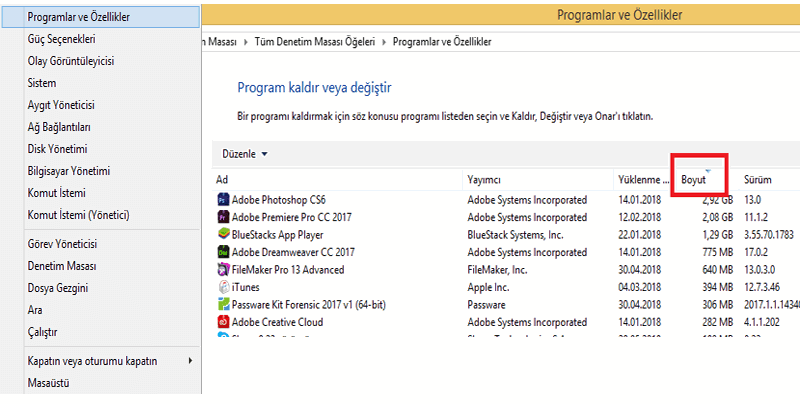
Disk Temizleme Aracını Çalıştırın
Windows 10 da Disk Temizleme aracı, sabit disklerinizde daha fazla yer açmanıza imkan sağlar.
Disk temizleme ne işe yarar derseniz; Bilgisayarınızda bulunan gereksiz dosyaları bulur ve kaldırır. Disk temizleyicisi bilgisayarımızda farklı yollardan oluşmuş ancak silinmemiş ve silinmesinde sakınca olmayan dosya ve klasörlerin silinmesini sağlayarak diskimizde boş yer açmaktadır.
Disk Temizleme‘yi her ay düzenli olarak çalıştırmaya zamanlar ve sürekli disk temizleme ile uğraşmak durumunda kalmazsınız.
1# Bilgisayarım’a giriniz ve C sürücüsüne sağ tıklayıp Özellikler deyiniz.
2# Genel sekmesi altında bulunan Diski Temizle butonuna basınız.
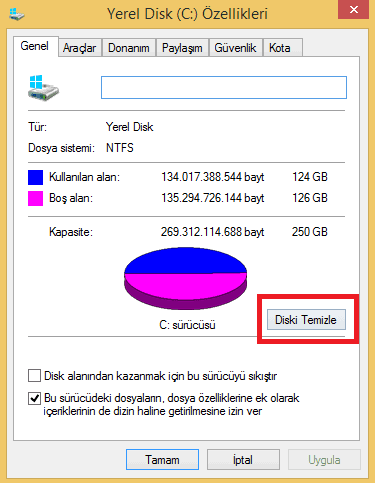
3# Burada, “silinecek dosyalar” kutusunda, Sistem belleği hata dökümü dosyaları, Geri Dönüşüm Kutusu, günlük dosyalarını ayarlama vb. Gibi tüm onay kutularını seçin.
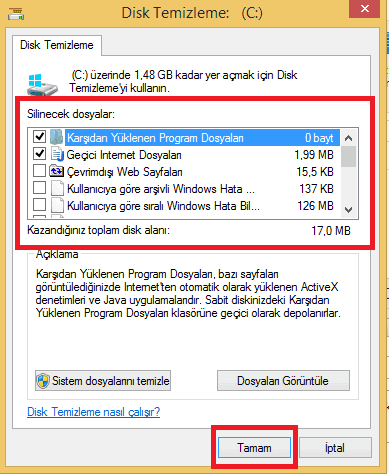
Tarayıcı Ön belleği ve Çerezlerini Silin
Çerezler web sitelerinin bilgisayarınıza koyduğu ve o siteyi bir daha ki ziyaretinizde sitenin sizi ve tercihlerinizi hatırlamasını sağlayan küçük .txt (text) dosyalarıdır. İnternet tarayıcısı önbelleği girilen sitelerin kopyalarını, daha sonraki gezintilerde web sunucusundan indirilmeleri yerine önbellekten yüklenmeleri için saklar.
Tarayıcı ön belleği ve çerezler gibi geçici İnternet dosyaları, “C” sürücü alanınızdan biraz fazla yer kaplar, bu nedenle bu geçici dosyaları temizlemeniz size boş alan açacaktır.
Çerezleri silme işlemi her tarayıcıda farklı şekilde gerçekleştirilir. İnternet tarayıcınıza göre buradaki yazımızda bulunan işlemleri uygulayarak çerezleri temizleyebilirsiniz.
Geri Dönüşüm Kutusu Boyutunu Azaltın
Silinmiş öğeler için yer kazanmanızı sağlamak için, geri dönüşüm kutusundaki istenmeyen içeriğin silinmesi önemlidir. Bununla birlikte, çok fazla veri geri dönüşüm kutusuna asılı kalmamak için, sistem sürücüsü için geri dönüşüm kutusu depolama alanının boyutunu da azaltabilirsiniz. Oda şöyle:
1# Geri dönüşüm kutusuna sağ tıklayın ve Özellikler’i seçin.
2# Burada C sürücüsü’nü seçin ve Özel boyut seçeneği altında tahsis edilen depolama miktarını girin. Geri dönüşüm kutusu bu belirttiğiniz alandan daha fazla alan kaplayamayacaktır.

Ya da isterseniz “Dosyaları geri dönüşüm kutusuna taşıma. Dosyalar silindiğinde hemen kaldır” butonunu onaylayın. Bu şekilde yerel disk c temizleme yapabilirsiniz. Yerel disk c boyutu azalacaktır.
Hazırda Bekletme Modunu Kapatın
C:\hiberfil.sys konumunda bulabileceğiniz bu dosya, bilgisayarınızda açık tüm çalışmalarınızın kaydedildiği hazırda bekletme dosyasıdır. Elektrik kesildiğinde yada laptopunuzu şarjı bittiğinde bilgisayarınızı tekrar başlatıp kaldığınız yerden devam edebilirsiniz.
Haliyle bu dosya sisteminizde yer kaplıyor ve sabit diskinizin boyutuna bağlı olarak birkaç GB ve daha fazla olabiliyor. Hazırda bekletme modunu kullanmıyorsanız, bu dosyayı silmenizde hiçbir sakınca yok.
1# Başlat düğmesine sağ tıklayarak Komut İstemi (Yönetici) seçeneğine tıklayın.
2# Hazırda bekletme durumunu devre dışı bırakmak için şu komutu uygulayın:
powercfg.exe /hibernate off
Bu adımdan sonra yukarıda belirttiğimiz konuma giderek hiberfil.sys dosyasını silin. İşte tüm adımlar bu kadar.